远程视频监控端口映射
海康威视远程视频监控访问操作手册

海康威视远程视频监控访问操作⼿册海康威视远程视频监控访问操作⼿册2013年5⽉⽬录第1章概述 (4)架设远程访问的条件.............................................................. 章5第2远程域名访问的IP地址要为公⽹2.1IP (5)海康产品端⼝号功能.............................................................. 7第3章端⼝号功能............................................................................................... 73.1海康域名解释原理................................................................ 4章10第DVR、NVR域名解释........................................................................... 4.111⽹络IPC域名解释................................................................................ 14.27海康视频7远程访问............................................................ 第5章19视频7的⽤户名密码就是威视通超级⽤户名5.1admin的密码 (19)威视通被视频7平台添加存在唯⼀性5.2 (20)视频7平台注册⽤户名绑定的⼿机号不能再次注册使⽤................. 25.30如果视频7平台注册⽤户名忘记了需要联系海康技术员处理......... 25.40报警联动录像需要在布防状态下才能联动录像................................. 25.50海康远程访问实战篇............................................................ 2章第61检测是否具备远程访问的条件............................................................. 26.11规划好各设备IP地址、端⼝号 6.2 (23)通过搜索⼯具SADP更改设备IP、SDK控制端⼝6.3 (23)通过IE进⼊设备修改端⼝号(HTTP端⼝、6.4RTSP流媒体端⼝). 24将半球、⼩威视添加到NVR进⾏访问.............................................. 26.54架设公⽹访问之路由器端⼝映射......................................................... 26.67架设公⽹访问之海康DDNS6.7域名解释 (28)IVMS-42006.8客户端远程访问 (33)IVMS-4000客户端远程访问................................................................ 6.936 IVMS-4500⼿机客户端远程访问........................................................ 366.106 ...................................................... 4500 IPAD6.11IVMS-客户端远程访问3第7章远程访问常见问题解决⽅法 (38)IE通过域名可以访问,4200 或者4500 通过域名⽆法访问7.1 (38)4200 或者4500 可以访问域名,IE ⽆法访问7.2 (39)IE和客户端可以登录设备,但是预览失败........................................ 37.39DVR、NVR等开启DDNS域名时,提⽰“与服务器通讯失败”.. 7.439域名解释成功,且端⼝号全部开放,但IE、客户端都⽆法访问.... 47.50域名解释成功,且端⼝号全部开放,但IE7.6、客户端有时候可以正常访问,有时候⼜不能正常访问。
海康威视远程视频监控访问操作手册

海康威视远程视频监控访问操作手册2013年5月目录概述本文档为海康威视产品(主要为DVR、NVR、网络摄像机、小威视、威视通等)架设公网(互联网)访问的操作方法、步骤、工作原理,与大家共同交流远程视频监控。
架设远程访问的条件远程访问是基于互联网的访问,分两种:一种是动态域名解释、静态IP类型的访问;另一种是走私有协议的,海康针对威视通相机建设了视频7平台,该平台在杭州,使用威视通,只要能上网的地方就能架设远程访问,在后面详细介绍视频7。
远程域名访问的IP地址要为公网IP要做远程域名访问,首先要确定自己的网络是否为公网IP。
自己使用的网络一般分为下面两种:1、通过路由器拨号上网(路由器+拨号猫+电话线)测试方法为:第一步:去查询网站查询你当前的公网IP地址。
例如:我当前查询到的公网IP地址为:第二步:查看路由器拨号出来的IP地址例如:我当前的路由器拨号出来的IP地址为:第三步:确定是否为公网IP通过IP138查询网查到的公网IP:与路由器拨号出来的IP:对比,结果是一样的,因此确定为具备远程访问的条件,反之则不具备。
值得一提的是:IP138查询网查询到的IP才是你真正的公网IP,路由器拨号出来的IP 不一定是公网IP。
注意:这种方式目前存在路由器拨号出来的IP地址非公网IP,也就是说这个IP地址还是个内网地址。
主要为:住宅小区,出现这种情况的原因为:运营商公网IP不够用,在这种形式下,运营商就会在住宅小区搭建一个大型“路由器”+“静态IP链路一条”(暂时这么理解吧,有些只能上网、有些能上网又能打电话,具体是什么技术得问运营商),对每一个需要上网的用户创建帐号、密码、划分权限及带宽,也就是我们所用到的宽带(电话号码+密码),这样通过路由器拨号就可以上网了,其实路由器拨号出来的IP地址是上级“路由器”自动分配的一个内网地址,并非公网IP,你之所以能上网是由上级“路由器”负责,有点类似多级路由。
2、静态IP地址这个是由运营商提供的公网IP地址,价格比较贵。
使用花生壳+大华硬盘录像机搭建远程视频监控
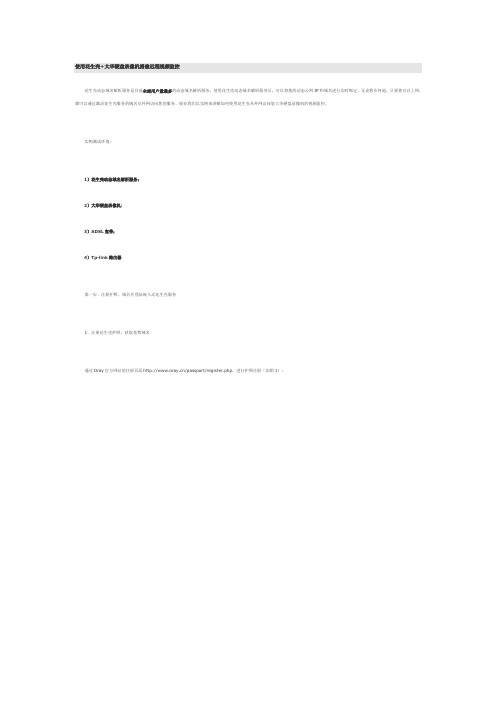
使用花生壳+大华硬盘录像机搭建远程视频监控花生壳动态域名解析服务是目前全球用户量最多的动态域名解析服务,使用花生壳动态域名解析服务后,可以将您的动态公网IP和域名进行实时绑定,无论您在何地,只要您可以上网,都可以通过激活花生壳服务的域名从外网访问您的服务。
现在我们以实例来讲解如何使用花生壳从外网访问您大华硬盘录像机的视频监控。
实例测试环境:1)花生壳动态域名解析服务;2)大华硬盘录像机;3)ADSL宽带;4)Tp-link路由器第一步、注册护照、域名并登陆嵌入式花生壳服务1、注册花生壳护照,获取免费域名通过Oray官方网站的注册页面/passport/register.php,进行护照注册(如图1):图1护照成功后,域名会自动赠送一个已激活花生壳服务的免费域名。
当然,我们也可以另外去进行注册其他后缀的免费域名,点击网站首页——域名服务——免费域名,如图2:图2然后根据提示注册,并激活域名花生壳服务即可。
2、通过嵌入式设备登录花生壳如果您受现场硬件环境限制,比如您使用的是硬盘录像机看视频监控,不方便使用客户端6.0,那么您可以选用通过Oray认证过的硬件设备(具体通过Oray认证尝试列表请您参考:/peanuthull/embed_company.php)来代替花生壳客户端6.0进行登录,这种方式称为嵌入式登录。
现以TP-lINK的TL-WR841N内嵌花生壳为例进行说明:登陆路由器,在地址栏里面输入http://192.168.1.1 (有的也为http://192.168.0.1)登录帐号默认是admin密码admin。
进入路由器界面,点击动态DNS按钮,然后在动态DNS里面输入我们注册的帐号和密码,并启用动态DNS,如图3:图3然后点击“登陆”按钮,登陆成功后,会直接显示目前护照的花生壳服务级别和激活花生壳服务的域名,如图4:图4花生壳已经成功登录,那么我们需要确认花生壳解析是否准确,那么如何判断呢?首先我们需要看宽带服务商分配给我们的真实公网IP是多少,这个可以进入路由器——运行状态——WAN口状态进行查看,如图5:图5然后点击电脑开始——运行——CMD,回车,在出现的DOS界面里面输入如下命令:nslookup ,回车,查看Adress是多少,如图6:图6将两个IP作一下对比,如果一致,说明解析没有问题,如果不一致,说明解析有问题。
海康威视远程视频监控访问操作手册范本

海康威视远程视频监控访问操作手册2013年5月目录第1章概述4第2章架设远程访问的条件52.1远程域名访问的IP地址要为公网IP5第3章海康产品端口号功能83.1端口号功能8第4章海康域名解释原理114.1DVR、NVR域名解释124.2网络IPC域名解释19第5章海康视频7远程访问225.1视频7的用户名密码就是威视通超级用户名admin的密码235.2威视通被视频7平台添加存在唯一性235.3视频7平台注册用户名绑定的手机号不能再次注册使用245.4如果视频7平台注册用户名忘记了需要联系海康技术员处理245.5报警联动录像需要在布防状态下才能联动录像24第6章海康远程访问实战篇256.1检测是否具备远程访问的条件256.2规划好各设备IP地址、端口号276.3通过搜索工具SADP更改设备IP、SDK控制端口276.4通过IE进入设备修改端口号(端口、RTSP流媒体端口)286.5将半球、小威视添加到NVR进行访问296.6架设公网访问之路由器端口映射316.7架设公网访问之海康DDNS域名解释336.8IVMS-4200客户端远程访问396.9IVMS-4000客户端远程访问416.10IVMS-4500手机客户端远程访问416.11IVMS-4500 IPAD客户端远程访问42第7章远程访问常见问题解决方法447.1IE通过域名可以访问,4200 或者 4500 通过域名无法访问447.24200 或者 4500 可以访问域名,IE 无法访问457.3IE和客户端可以登录设备,但是预览失败457.4DVR、NVR等开启DDNS域名时,提示“与服务器通讯失败”467.5域名解释成功,且端口号全部开放,但IE、客户端都无法访问467.6域名解释成功,且端口号全部开放,但IE、客户端有时候可以正常访问,有时候又不能正常访问。
477.7域名解释成功,网可以正常解释和访问,但公网预览视频时黑屏,且无任何提示。
DVR端口映射与DDNS配置指南

DVR 英特网访问配置指南目录 1 概述 .............................................................................................................................................. 2 2 端口映射配置............................................................................................................................... 3 2.1 手动端口映射 ................................................................................................................... 3 2.2 自动端口映射 ................................................................................................................... 7 2.2.1 UPNP 映射 .............................................................................................................. 7 2.2.2 DMZ 映射 ................................................................................................................ 9 3 DDNS 配置...................................................................................................................................... 9 3.1 dvrser DDNS 配置 ............................................................................................................ 9 3.2 CN99 DDNS 配置 ...................................................................................................... 12 3.3 no-ip DDNS 配置 ..................................................................................................... 13 3.4 dyndns DDNS 配置 .................................................................................................. 14 4 端口映射验证 ..................................................................................................................... 18 5 常见问题与解答.......................................................................................................................... 1911 概述为了远程访问安装于局域网内部的嵌入式硬盘录像机(DVR) ,有些情况下我们需要对 DVR 进行端口映射和 DDNS 设置。
海康威视远程监控两种方式详细对比

2.萤石云-更好的方式
萤石云突破了做端口映射的种种要求,只需与网络正常联通,即可外网访问。
推荐步骤:
1)手机下载“萤石云视频”或者“iVMS-4500”客户端。
2)用手机注册萤石云账号。
3)用“萤石云视频”或者“iVMS-4500”扫录像机或者摄像机标签上的二维码,或者手动输入设备的序列号,进行添加。
4石云功能,建议去海康威视,【服务支持】-【下载】-【设备升级程序包】,查找是否有对应型号的支持萤石云的升级包,如果有,则对设备升级处理。
缺点:
1)对网络要求比较高,有些宽带做通端口映射的概率较小。
2)对于有两层路由器或更多层路由器的网络环境来讲,端口映射通常做不成功。
3)随着网络运营商服务的升级,很多客户获取到的外网IP是10开头,或者100开头(如下图)的虚拟IP,这种IP是无法做通端口映射的,因而也就不能使用HiDDNS的服务。(查看外网IP地址方式:登录路由器,运行状态里查看WAN口状态内的IP地址。)
海康威视远程监控两种方式详细对比
一、远程监控两种方式
目前海康威视渠道产品大多支持萤石云和HiDDNS两种远程监控方式。新产品大多支持萤石云,部分版本如E系列V3.2.1版本,V3.3.1版本不支持HiDDNS。
1.HiDDNS-对网络要求严格
HiDDNS是海康威视在12年出的远程访问的服务,主要靠做端口映射来实现。
海康威视远程视频监控访问操作手册
目录第1章概述 (9)第2章架设远程访问的条件 (11)远程域名访问的IP地址要为公网IP (11)第3章海康产品端口号功能 (15)端口号功能 (15)第4章海康域名解释原理 (19)DVR、NVR域名解释 (20)网络IPC域名解释 (27)第5章海康视频7远程访问 (31)视频7的用户名密码就是威视通超级用户名admin的密码 (32)威视通被视频7平台添加存在唯一性 (32)视频7平台注册用户名绑定的手机号不能再次注册使用 (33)如果视频7平台注册用户名忘记了需要联系海康技术员处理 (33)报警联动录像需要在布防状态下才能联动录像 (33)第6章海康远程访问实战篇 (34)检测是否具备远程访问的条件 (34)规划好各设备IP地址、端口号 (36)通过搜索工具SADP更改设备IP、SDK控制端口 (36)通过IE进入设备修改端口号〔端口、RTSP流媒体端口〕 (37)将半球、小威视添加到NVR进展访问 (38)架设公网访问之路由器端口映射 (41)架设公网访问之海康DDNS域名解释 (42)IVMS-4200客户端远程访问 (49)IVMS-4000客户端远程访问 (51)IVMS-4500手机客户端远程访问 (51)IVMS-4500 IPAD客户端远程访问 (52)第7章远程访问常见问题解决方法 (54)IE通过域名可以访问,4200 或者4500 通过域名无法访问 (54)4200 或者4500 可以访问域名,IE 无法访问 (55)IE和客户端可以登录设备,但是预览失败 (55)DVR、NVR等开启DDNS域名时,提示“与效劳器通讯失败〞.. 55域名解释成功,且端口号全部开放,但IE、客户端都无法访问 (56)域名解释成功,且端口号全部开放,但IE、客户端有时候可以正常访问,有时候又不能正常访问。
(56)域名解释成功,内网可以正常解释和访问,但公网预览视频时黑屏,且无任何提示。
海康威视录像机远程监控设置详细说明(且有图).
海康威视录像机远程监控设置详细且有图说明.随着社会的发展,人们生活质量的提高,视频监控不仅仅在本地可以随时监控,还可以远程时时监控了,今天就介绍下海康威视录像机远程监控怎么设置方法/步骤1.第一步:DVR的相关设置,确认以下几点是否全部填写2.第二步:端口映射(以下提供两种配置方法,两种选择一种就可以了)1、UPnP自动端口映射说明:该设置有一个要求,需要路由器支持UPnP这个功能,所以请先确认自己使用的路由器是否支持该功能,如果支持UPnP的,可以参考以下设置,如果不支持UPnP的请严格按照第2点中的端口映射来操作。
操作步骤如下:登陆路由器配置界面,开启UPnP功能,进入设备本地配置界面,启用UPn,刷新端口,看状态显示为“生效”即可。
2、路由器端口映射登陆路由器的配置界面,找到虚拟服务器(或者是端口映射),映射端口(设备默认80、8000、554三个端口,可在设备上修改,三个端口必须同时映射,缺一不可)如果在同一台路由器上有多台监控设备,请使用端口号来区分,不能重复使用端口。
3.第三步:配置自定义域名1、快捷配置点击鼠标右键,选择快捷配置->快捷上网配置勾选启用DDNS,设置设备域名(自定义,只支持小写字母、数字以及“—”且必须以小写字母开头,必填),手机号码(后续增值服务使用,必填)。
当设备状态显示在线时可以使用自动生成的访问地址来访问设备。
注意:配置海康DDNS前,需保证设备正常接入公网。
注意:1.如果设备通过路由器接入公网,需要开启路由器的UPnP功能并配置设备的UPnP参数或者在路由器上做端口映射。
2.如果配置失败,可能原因是网络不通或者域名冲突,请先检查网络,若网络正常则尝试修改其他域名2 设备访问打开IE浏览器,在地址栏直接输入/自定义域名,例如配置了设备域名为test12345,则直接输入/test12345,即可直接链接到设备登录界面。
打开iVMS-4500手机客户端,进入“设备管理”界面添加设备。
海康网络摄像机外网访问怎么设置
为了能够在局域网外可以查看局域网内的信息,需要使用一些工具,例如网络摄像机,远程视频监控可以通过内网穿透软件,来对摄像机等进行设置,进行端口映射,实现外网与内网的访问,具体是怎么操作的来一起看看吧。
以网云穿为例具体的设置步骤可以分为这些:
一、注册帐号
1.通过控制台进行帐号注册
2.填写注册信息
3.搭建监控系统
内网搭建好监控系统后,输入硬盘录像机的管理地址,通过用户名密码登录进入管理后台
进入监控管理后台---【配置】---【网络】---【基本配置】,记住HTTP 访问端口:80 及服务数据传输端口:8000。
三、设置端口映射
安装客户端,输入帐号密码登录。
登录成功,这里已经在控制台添加两条隧道,已配置,可直接使用
根据之前记录的2 个端口号,设置80 和8000 端口内网映射。
内网地址:服务器ip,一般为127.0.0.1
内网端口:内网服务端口
穿透协议:选择tcp
映射设置完成,我们点击确认修改,回到控制台,前面在控制台添加了两条隧道,我们现在可直接配置使用
通过映射编辑,将第二条映射的内网端口改为与外网端口一致:8000 改为27752,改完之后,把两条隧道启动。
四、修改服务端口
进入监控管理后台---【配置】---【网络】---【基本配置】,把服务端口:8000,改为27752(外网访问地址中的端口)。
五、查看解析并访问
在wai网环境下,通过网云穿生成的wai网访问地址访问测试。
经过上述的步骤设置之后,添加了数据传输端口的映射,且内网外端口都为一致,因此外网可以成功访问并查看数据了。
海康硬盘录像机在TPLINK路由器端口映射
海康硬盘录像机在TP-LINK路由器端口映射
海康硬盘录像机在TP-LINK上端口映射方法我们使用的路由器是TL-R410,在配置路由器前先用一根网线连接路由器和局域网中的集线器或交换机,或用一根网线将路由器和计算机相连。
1.建立正确的网络配置
路由器
方法1:手动设置IP地址
方法2:利用路由器内置的DHCP服务器自动设置IP地址
1)设置计算机的TCP/IP协议为“自动获取IP 地址”。
2)关闭路由器和计算机电源。
首先打开路由器,然后再启动计算机,这样路由器内置
DHCP服务器将自动为计算机设置IP地址。
2.配置路由器
在浏览器的地址栏里输入路由器的IP地址,如:,连接建立起来后,你会看到如图1登陆界面,(用户名和密码均为admin):
如果名称和密码真确,浏览器将显示管理员模式的画面,并会弹出一个设置向导的画面,如图2:
第一步:在网络参数中设置路由器的内网地址,如图3:
第二步:在网络参数中设置路由器的外网地址,将出现如图4界面(这里我们采用PPPoE拨号的方式):
配置好之后在运行状态中的状态信息如图5:
3.配置DVR
将),如图6:
4.端口映射
然后在转发规则的虚拟服务器中进行端口映射,若局域网中有两台或两台以上的设备,应改变设备的两个端口号来区分,如图7:
5.域名解析
先到花生壳网站上去申请一个域名,然后进行域名解析,如图8:
域名解析连接成功后,用域名信息中提示的域名去访问,如图9:
出现如上界面则表示端口映射成功。
- 1、下载文档前请自行甄别文档内容的完整性,平台不提供额外的编辑、内容补充、找答案等附加服务。
- 2、"仅部分预览"的文档,不可在线预览部分如存在完整性等问题,可反馈申请退款(可完整预览的文档不适用该条件!)。
- 3、如文档侵犯您的权益,请联系客服反馈,我们会尽快为您处理(人工客服工作时间:9:00-18:30)。
什么是端口映射?
端口映射又称端口转发,有的又称之为NAT、虚拟服务器。
端口映射过程就如同你家在一个小区里B栋2410室,你朋友来找你,找到小区门口,不知道你住哪层哪号?就问守门的保安,保安很客气的告诉了他你家详细门牌号,这样你朋友很轻松的找到了你家。
这个过程就是外网访问内网通过端口映射的形象说法。
为什么要做端口映射?
目前的网络接入主要有2种:
1.ADSL连接猫再直接连接主机,这种情况主机是直接进行ADSL宽带拨号,连接上网通过运行CMD执行ipconfig /all命令可以查看到,PPP拨号连接所获取到得是一个公网IP地址,这种类型的网络是不需要做端口映射的(如图)
2.ADSL通过路由器来进行拨号,主机通过路由器来进行共享上网,这种情况下主机获取到得通常会是一个192.168.x.x类型的私有内网IP地址,这类情况下,是需要在路由器做端口映射,转发端口到对应的服务器上;
端口映射的设置方法
要进行端口映射,首先需要了解清楚服务程序所需要映射的端口是多少
以下列举了部分服务需要映射的默认服务端口号
网站TCP80
FTP TCP21(控制端口) TCP20(此端口为数据传输端口,不需要映射)管家婆财务软件 TCP211 TCP80 TCP1433
海康威视硬盘录像机TCP80(WEB端口)TCP8000(视频数据端口)
邮件服务SMTP TCP25 POP3 TCP110
MSSQL数据库TCP1433
视频采集卡不同厂家所使用的默认端口均不一样
5050 8000 9000-9002 37777等
以下讲解几款市面主流品牌路由器的端口映射
Tp-link R460+
内网192.168.1.101是WEB服务器,TP-LINK系列路由器的默认管理地址为192.168.0.1,账号admin密码admin 登录到路由器的管理界面,点击路由器的转发规则—虚拟服务器—添加新条目(如图)。
